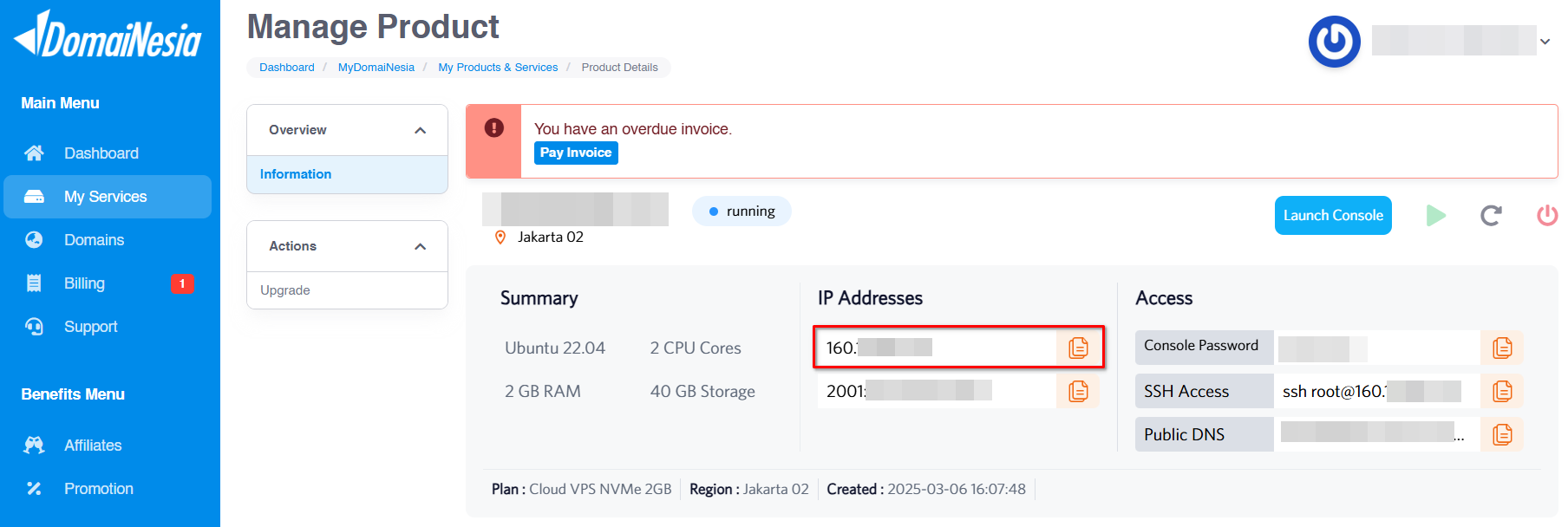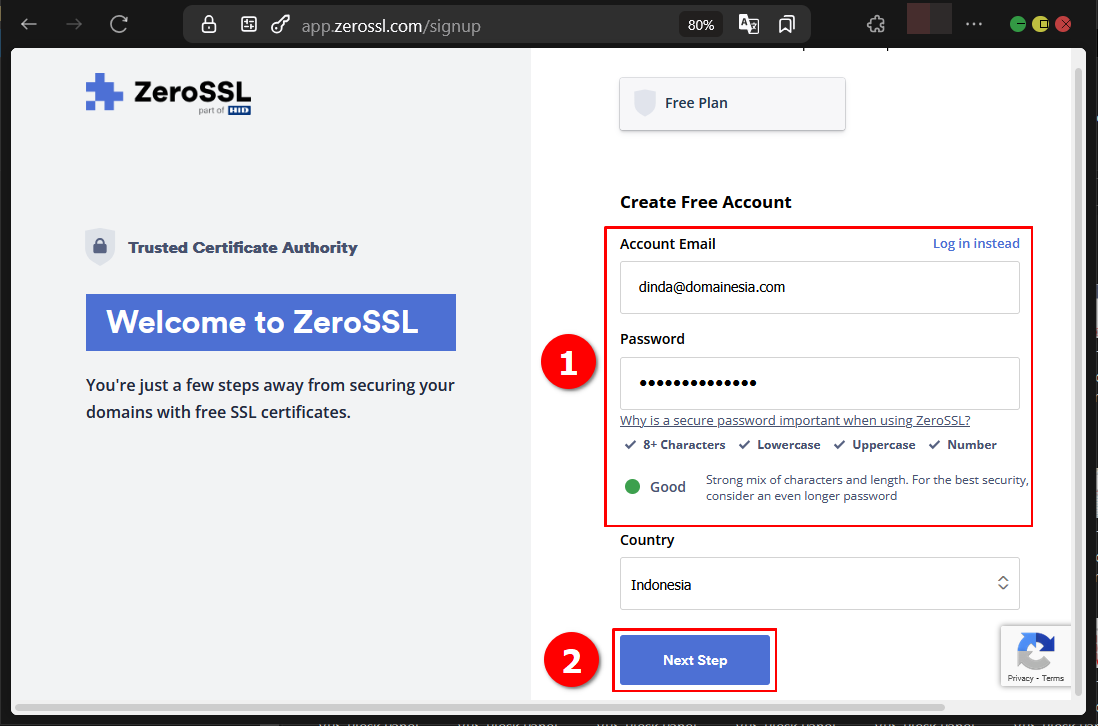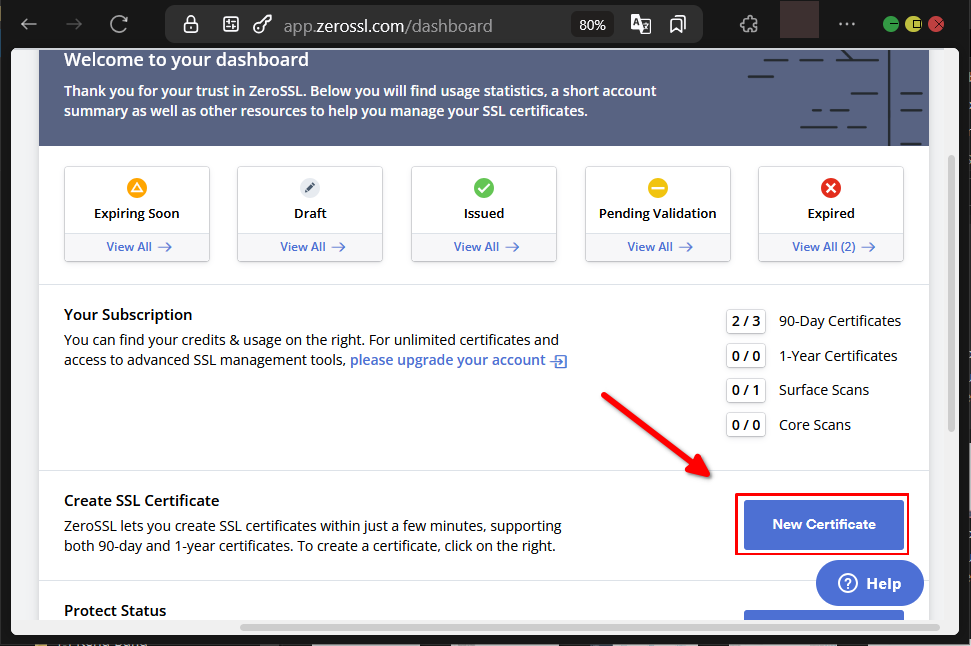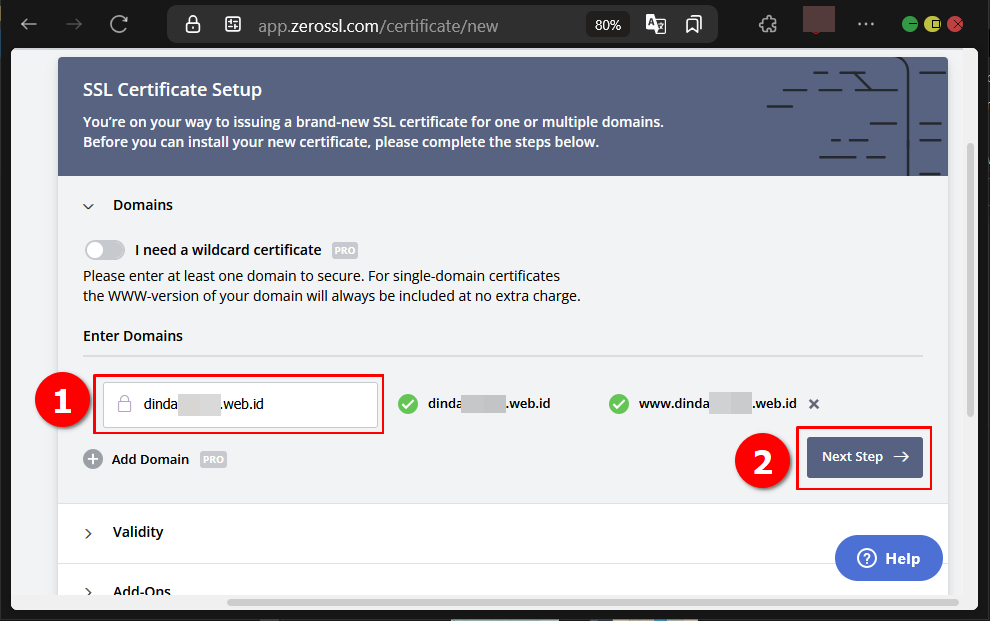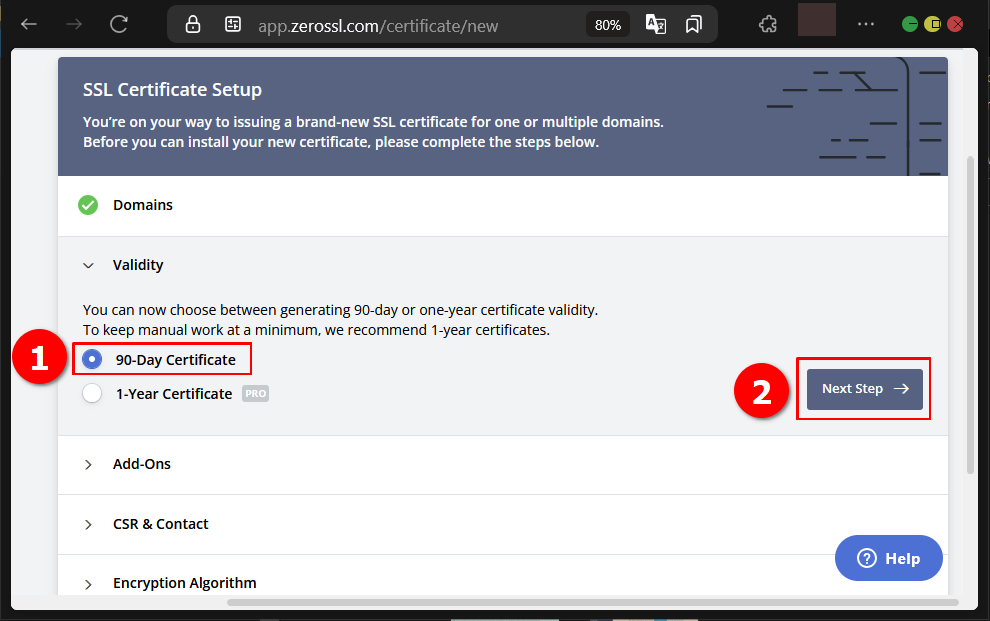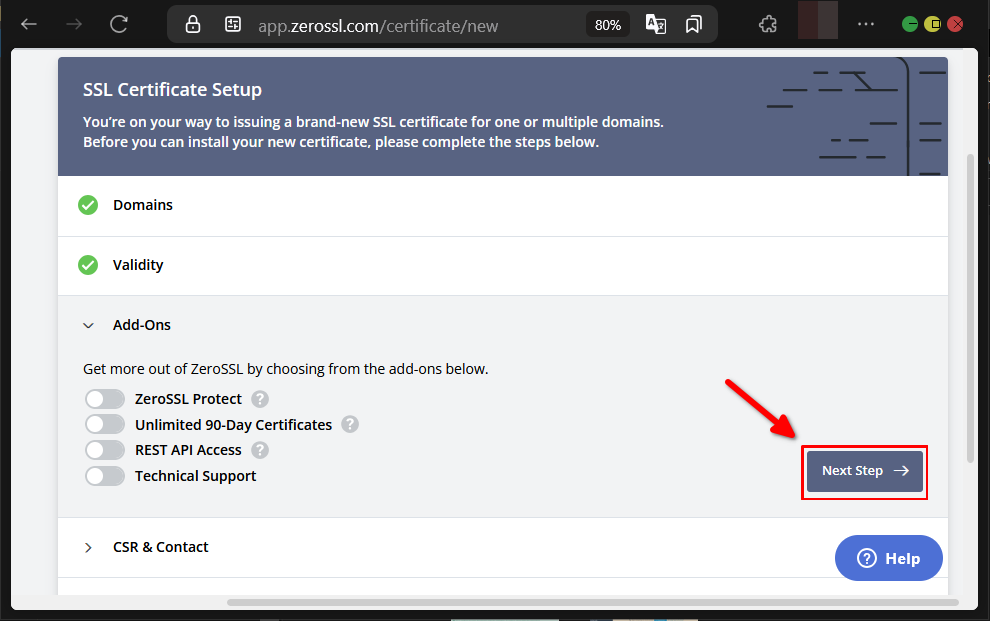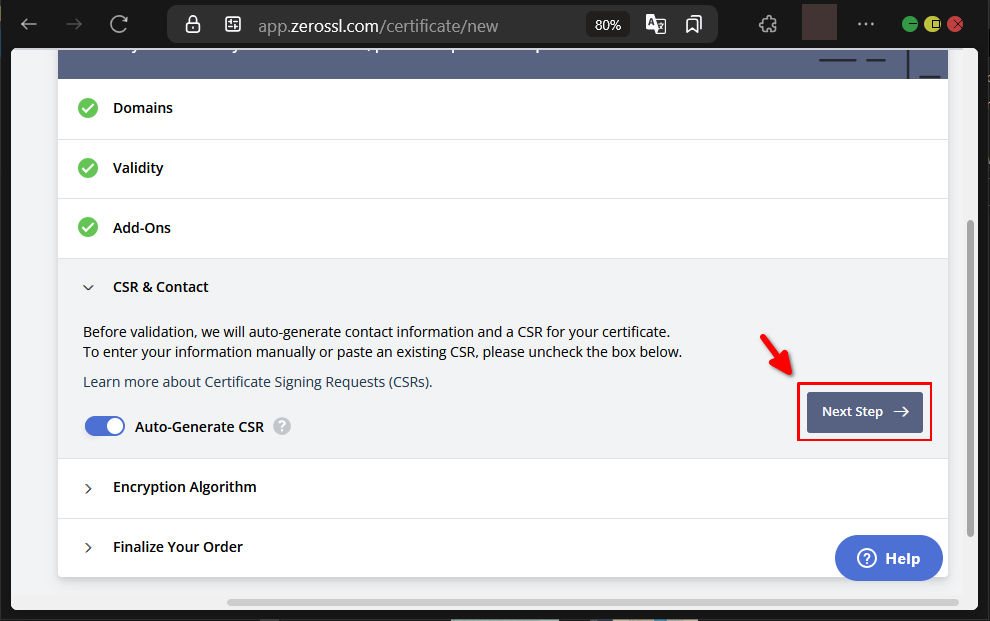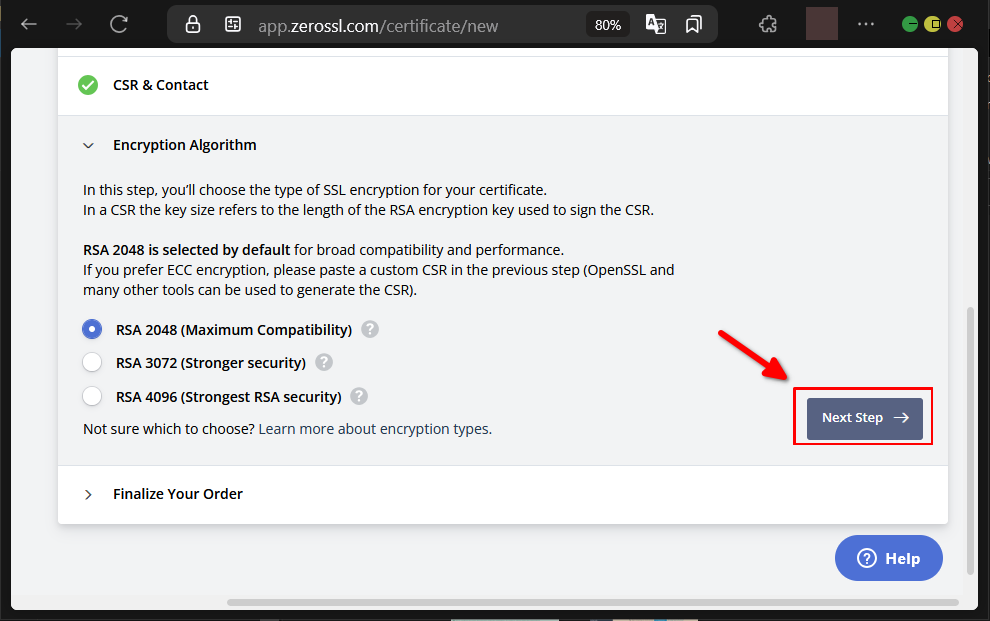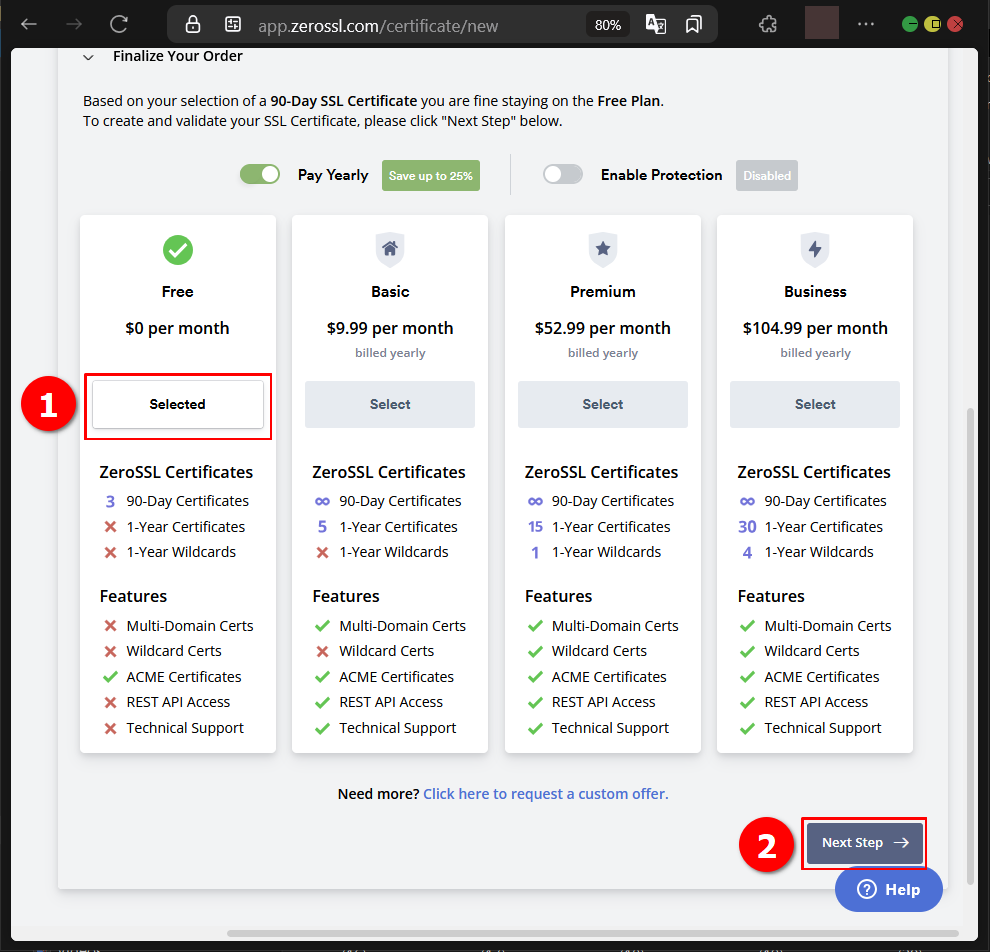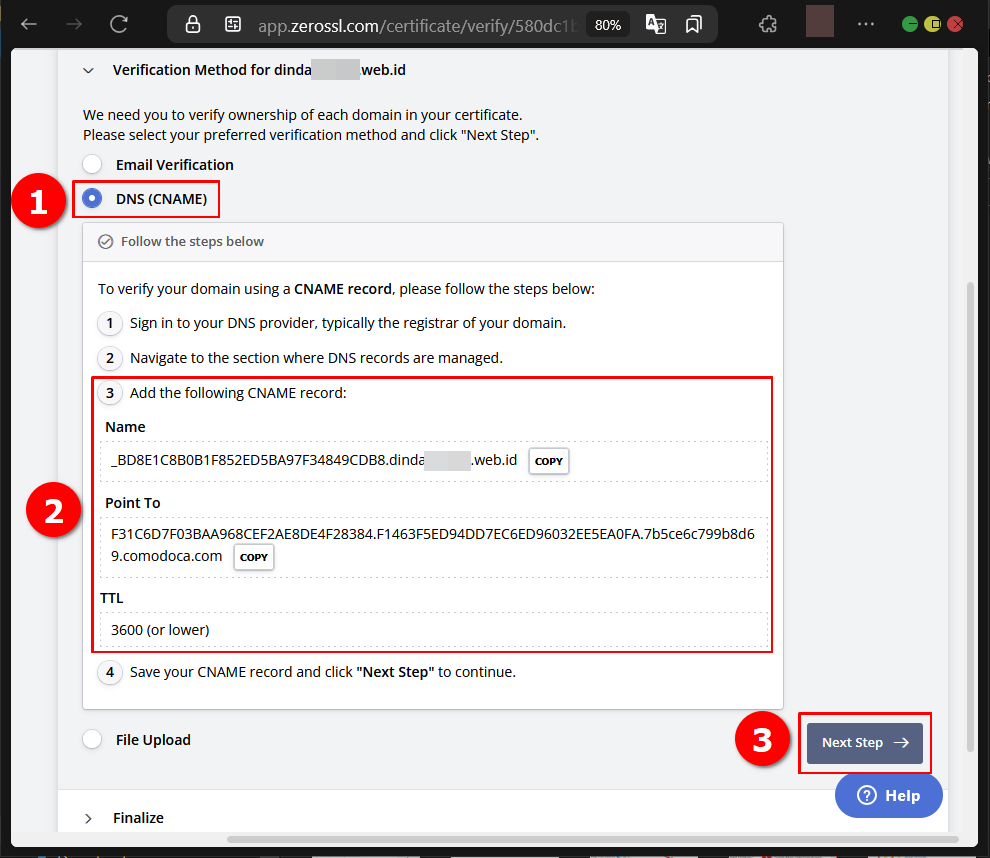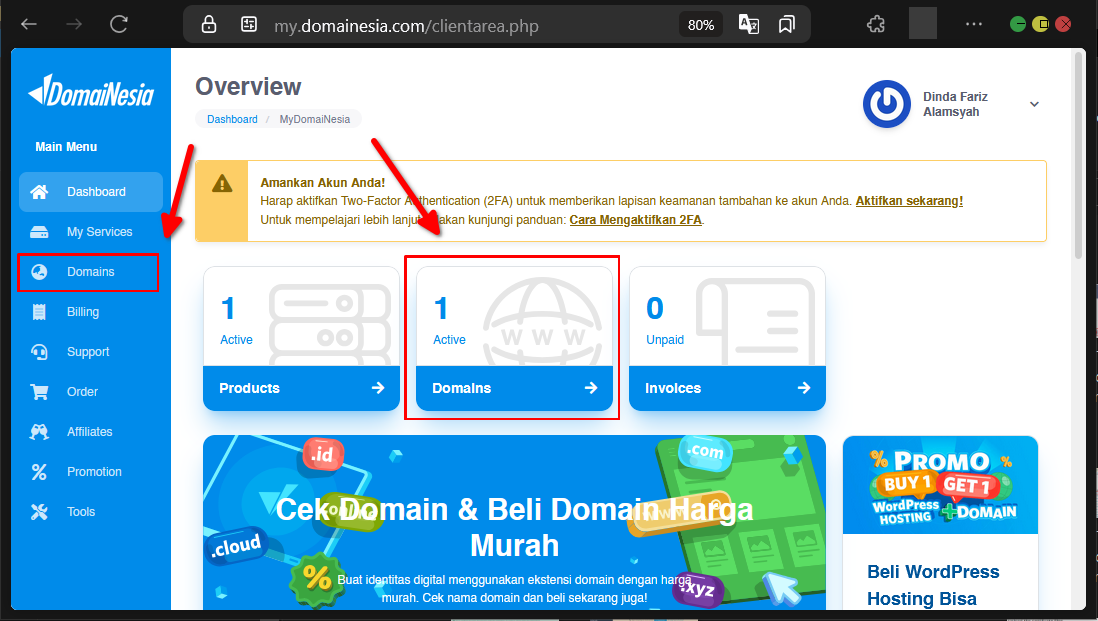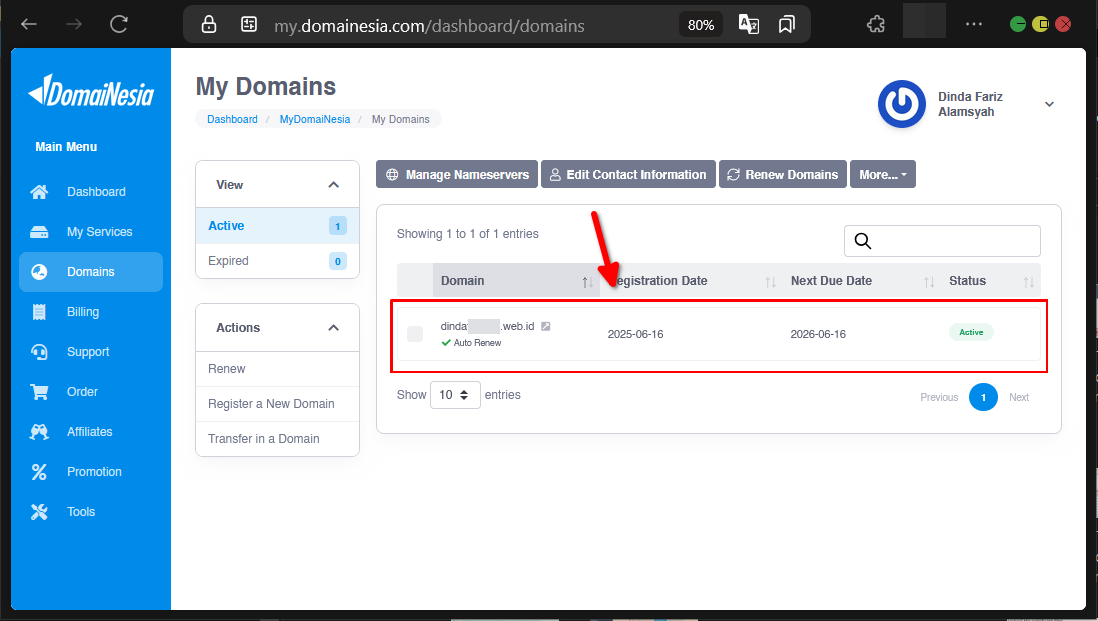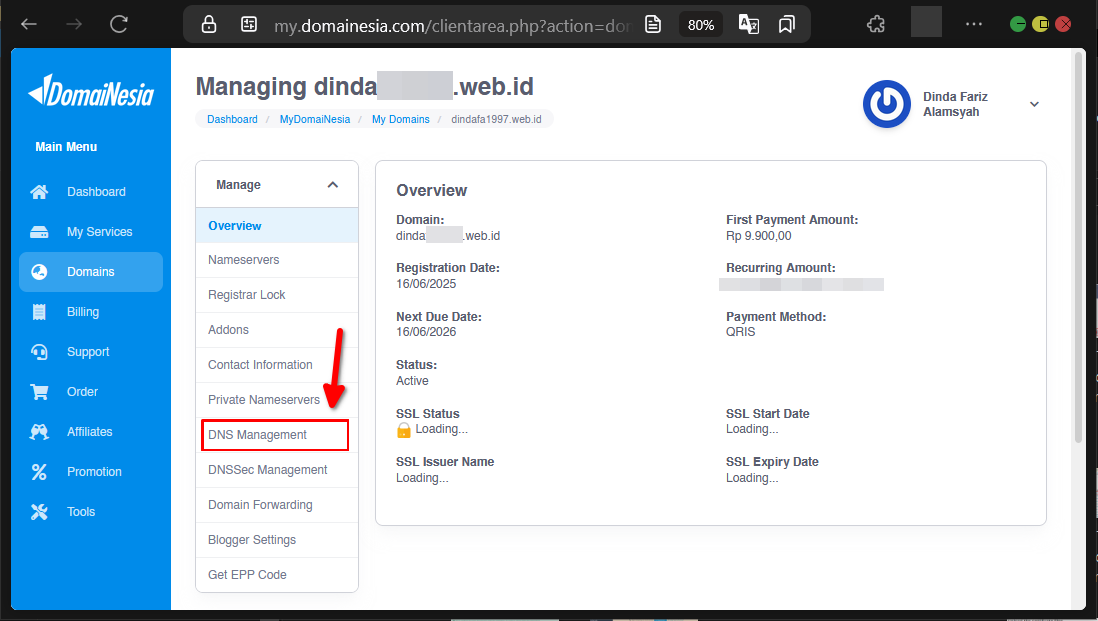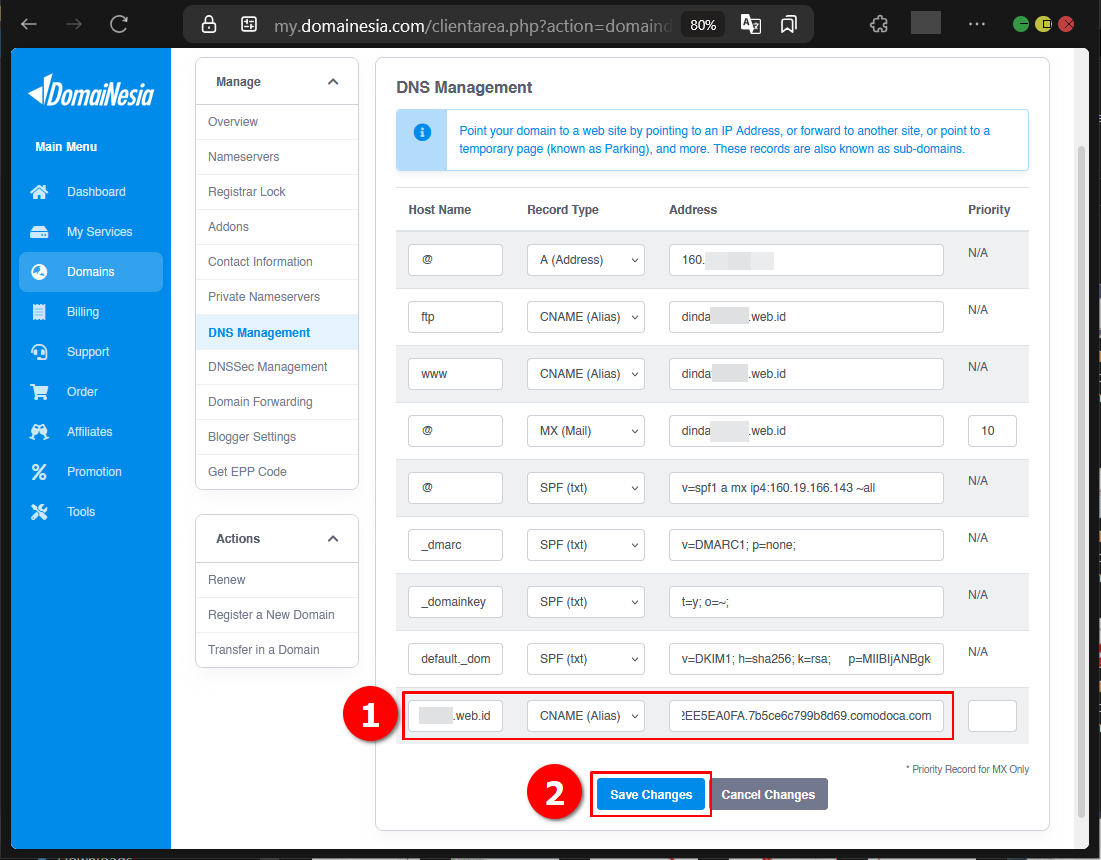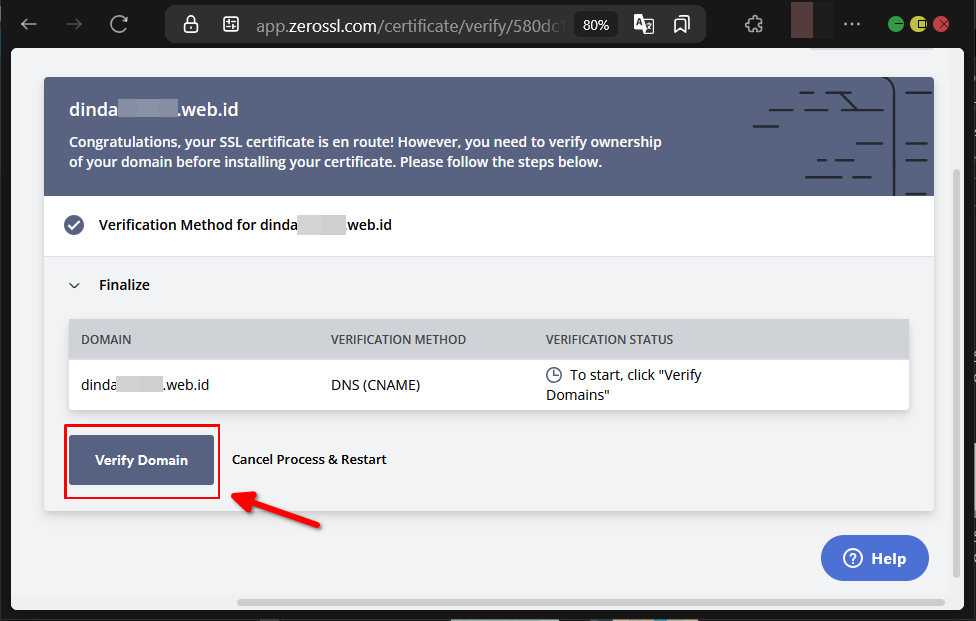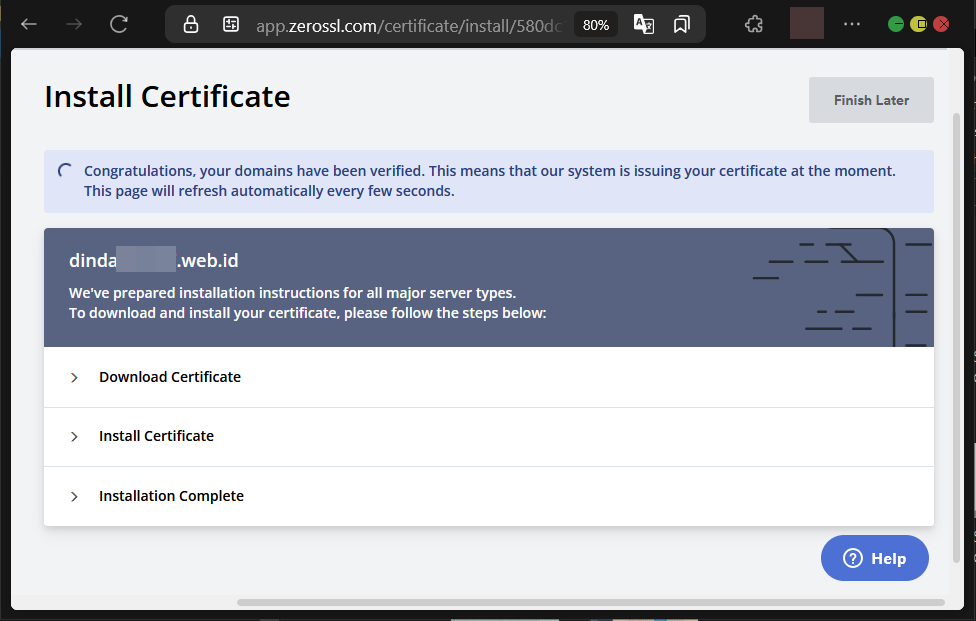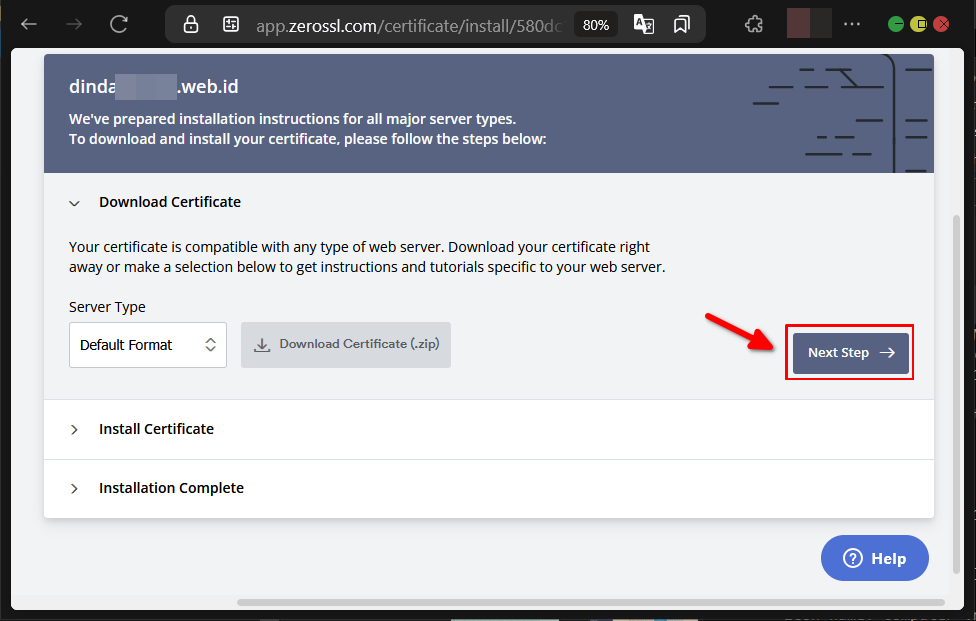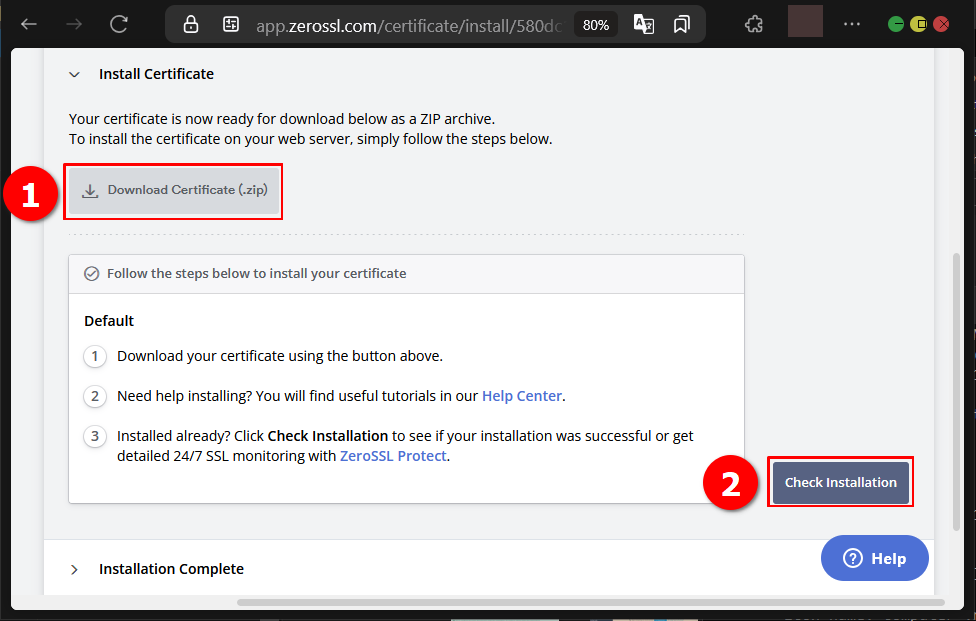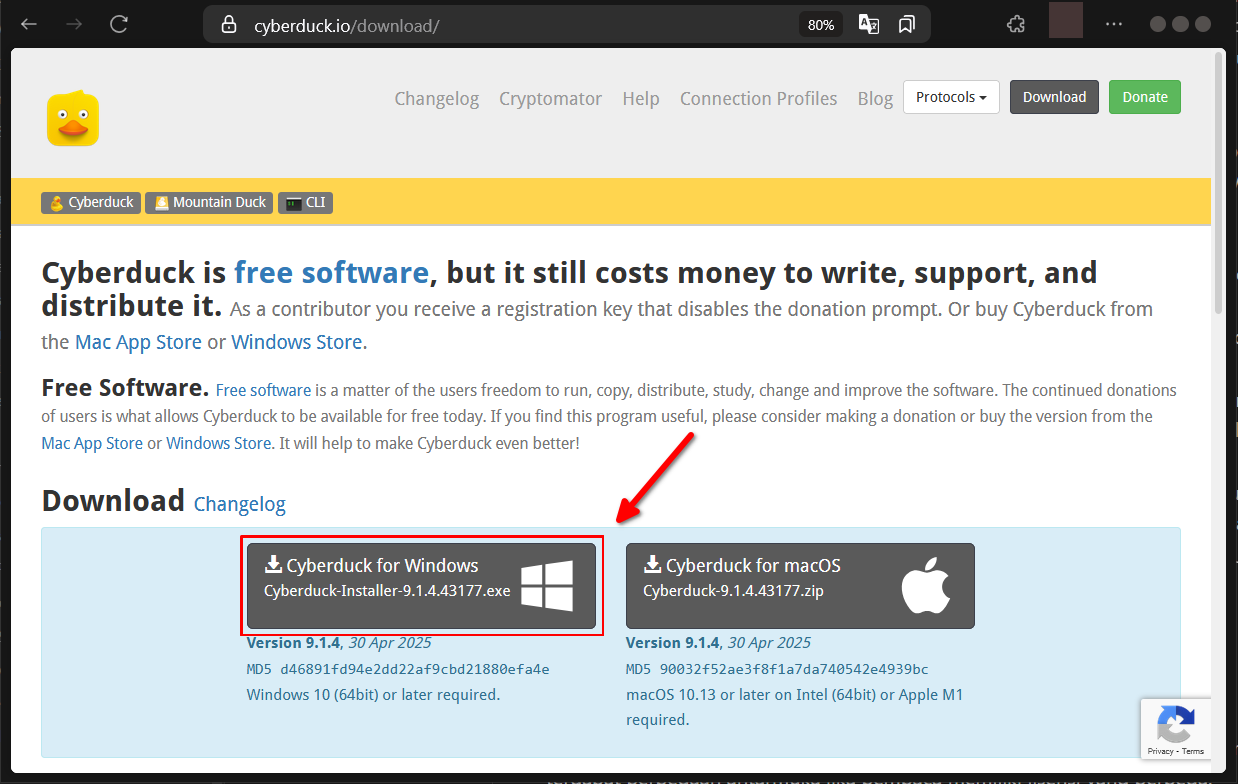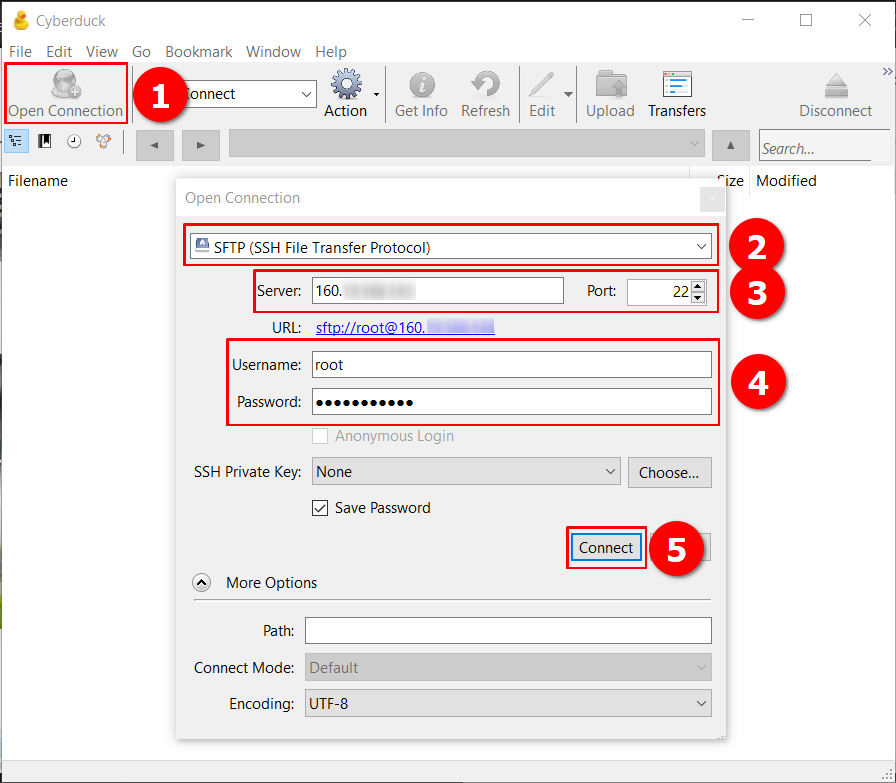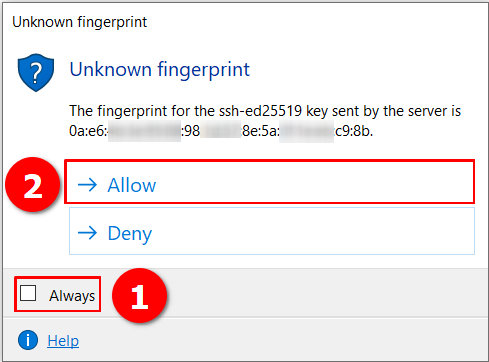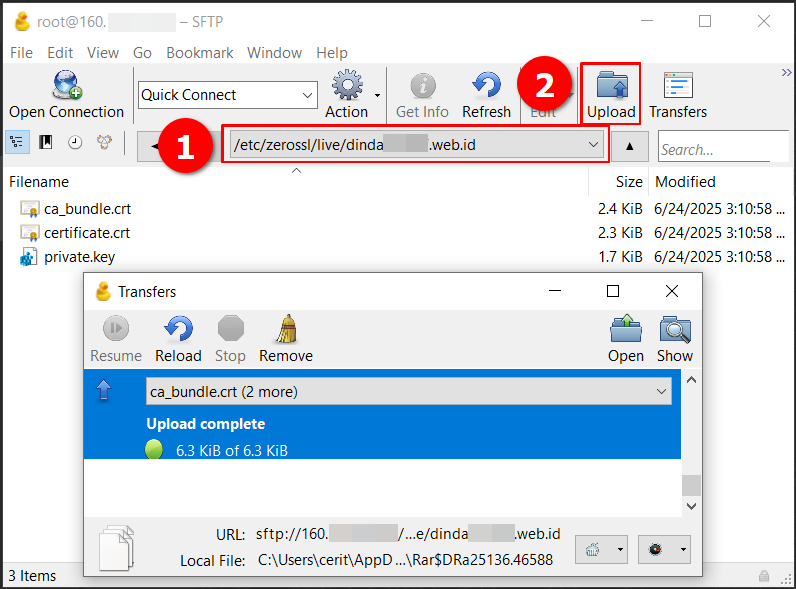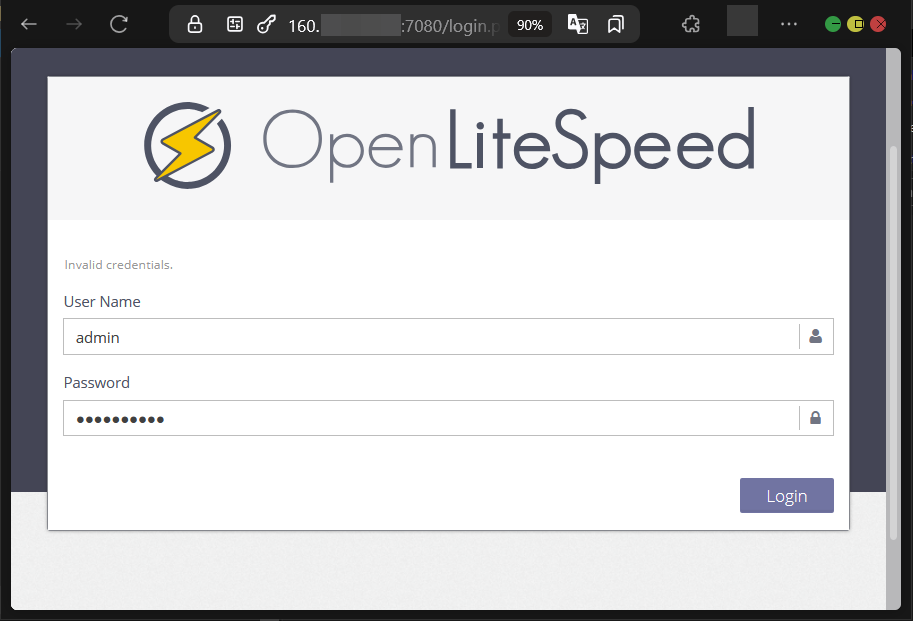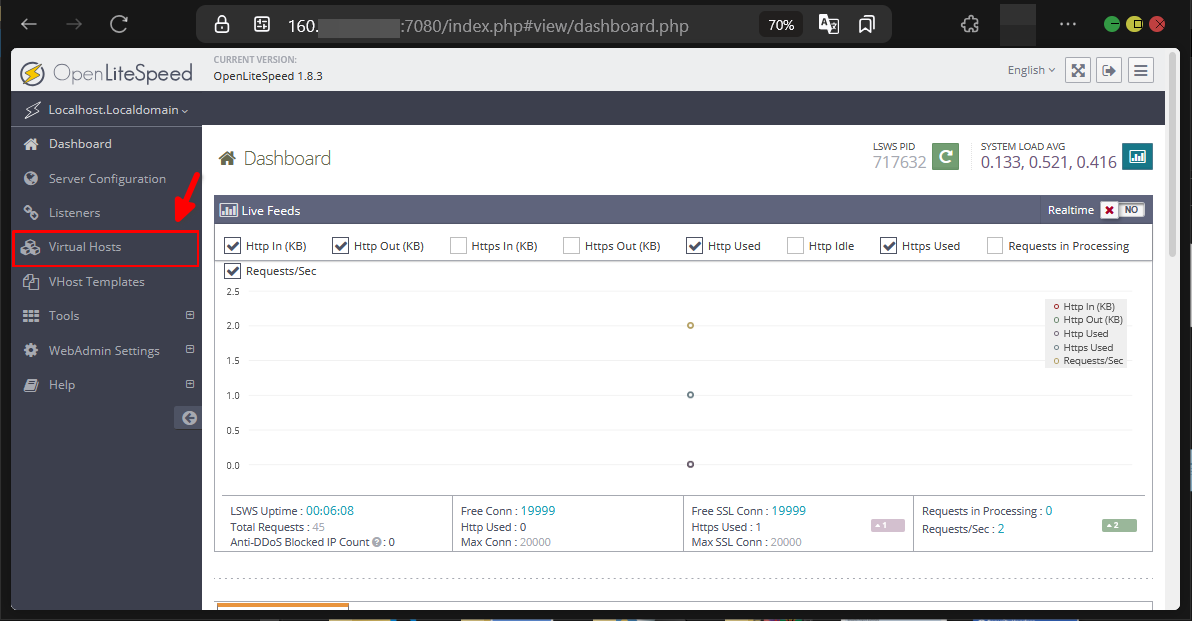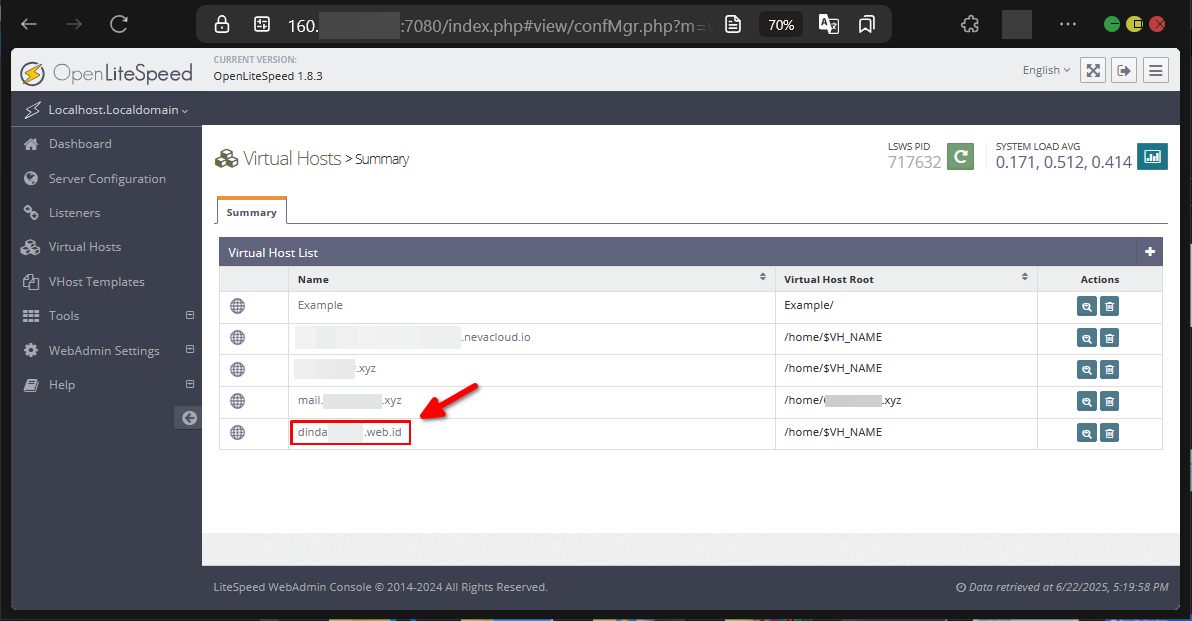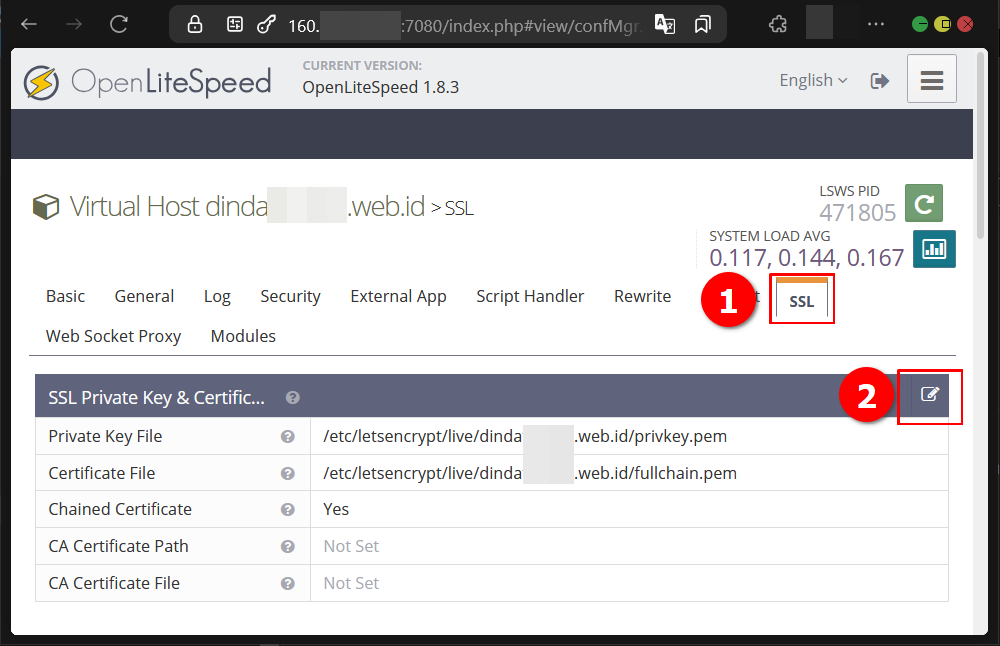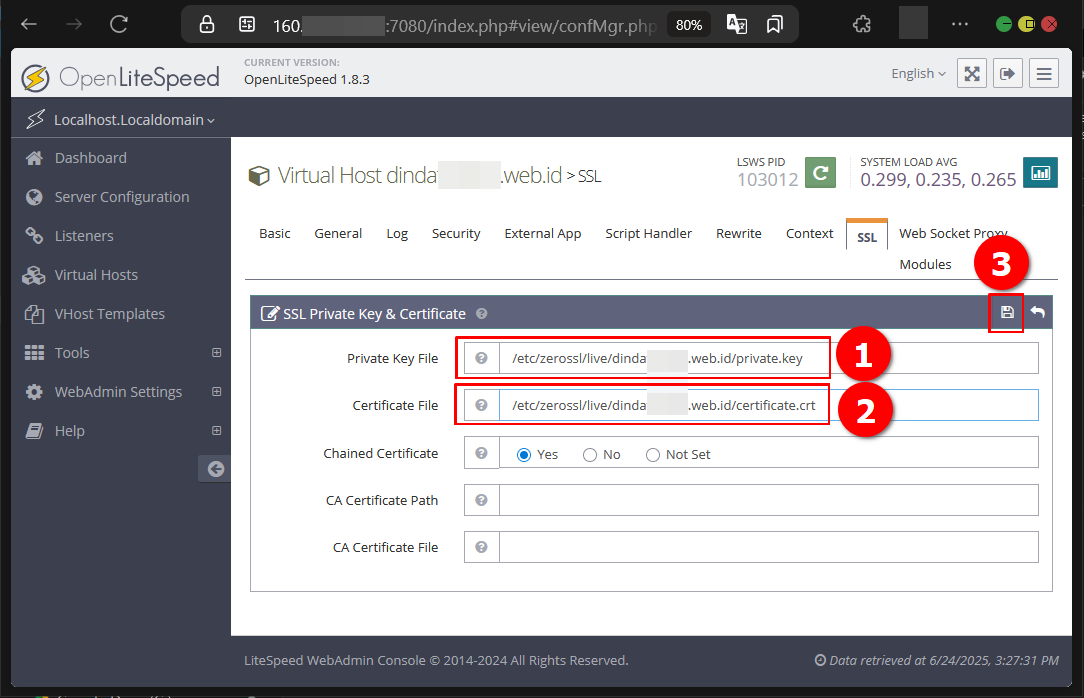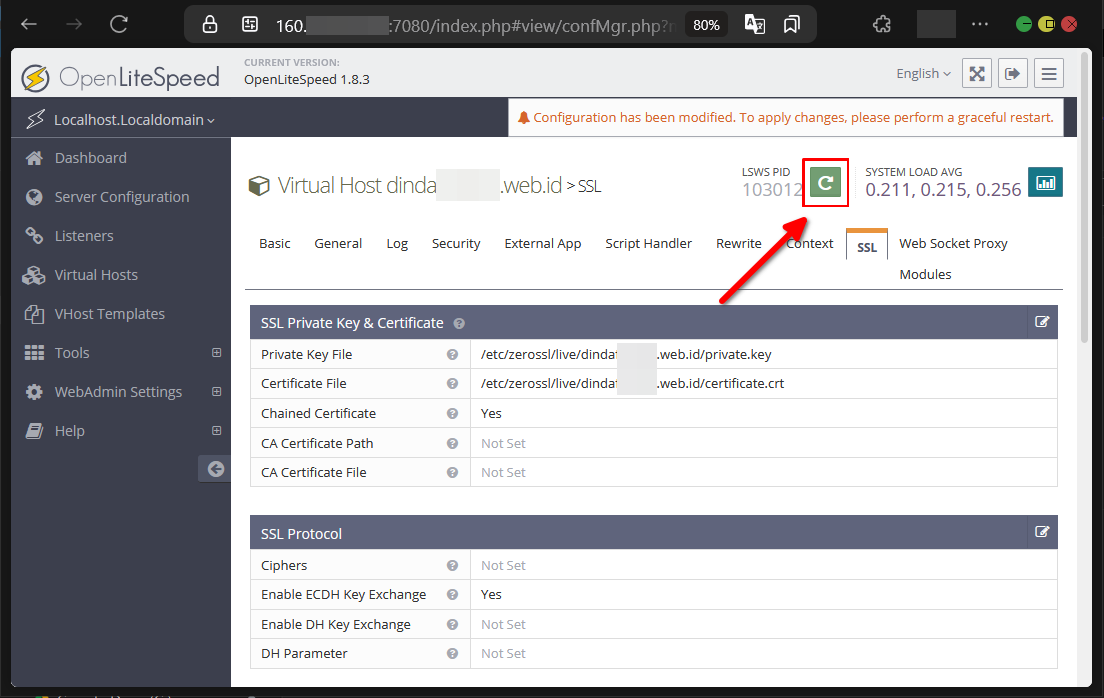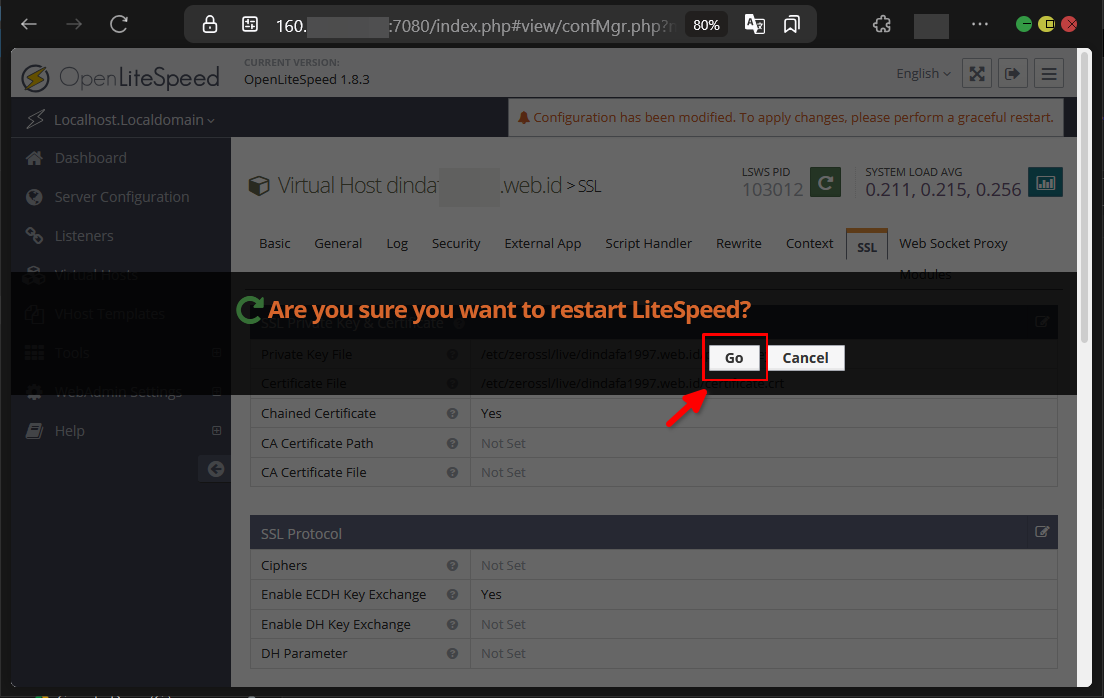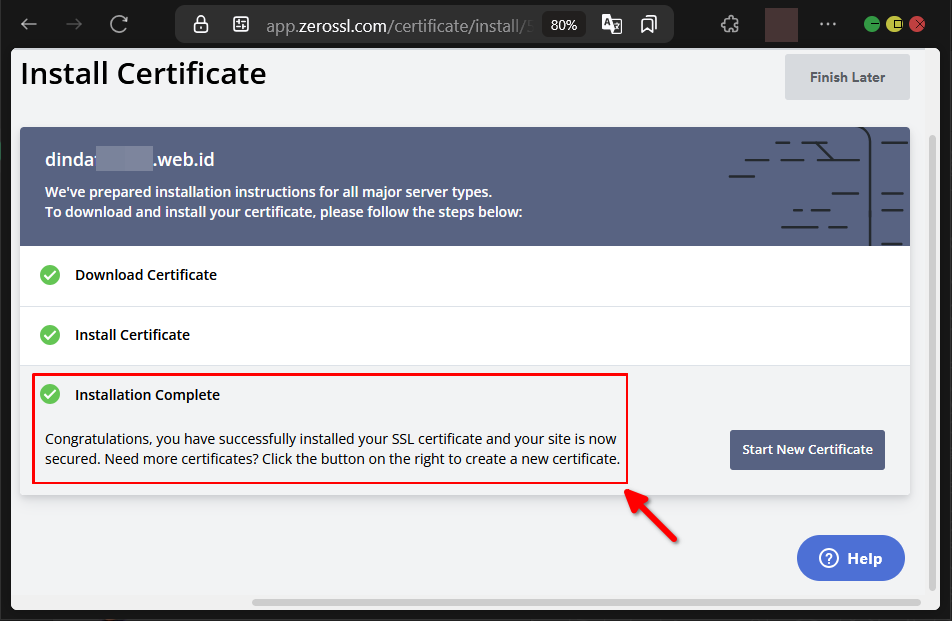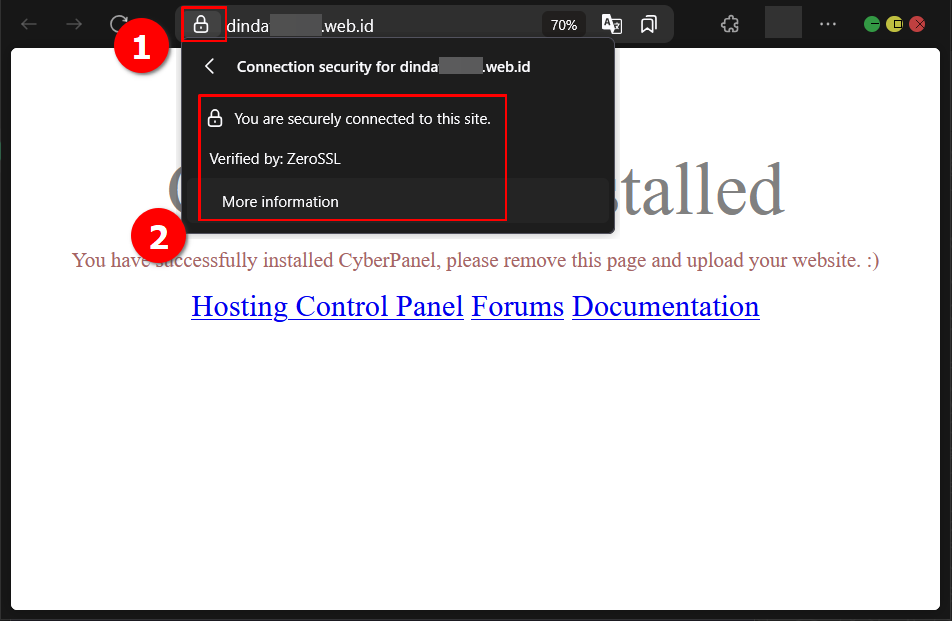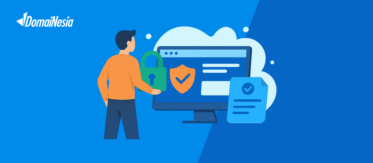Cara Install ZeroSSL di CyberPanel Untuk Alternatif SSL

Hai DomaiNesians! Mengamankan website dengan protokol HTTPS kini menjadi kebutuhan utama untuk menjaga kepercayaan pengguna dan meningkatkan peringkat di mesin pencari. CyberPanel, sebagai panel kontrol VPS yang populer, menyediakan fitur bawaan untuk mengelola sertifikat SSL, seperti Let’s Encrypt. Namun, terkadang diperlukan alternatif lain, seperti ZeroSSL, untuk mengatasi keterbatasan atau kebutuhan spesifik. ZeroSSL hadir sebagai solusi SSL gratis yang andal, memungkinkan website berjalan dengan HTTPS tanpa biaya tambahan. Artikel ini akan memandu langkah demi langkah untuk menginstal ZeroSSL di CyberPanel sebagai alternatif SSL yang efektif.
Mengapa Butuh Alternatif SSL?
Alternatif SSL merujuk pada penyedia sertifikat SSL lain selain opsi bawaan yang tersedia di panel kontrol, seperti Let’s Encrypt pada CyberPanel. Alternatif ini diperlukan ketika fitur bawaan mengalami keterbatasan, seperti batas penerbitan sertifikat atau kegagalan verifikasi domain. ZeroSSL, sebagai salah satu penyedia SSL gratis, tersedia di CyberPanel dan menawarkan solusi yang fleksibel untuk mengamankan website.
ZeroSSL dapat menjadi pengganti Let’s Encrypt sebagai CA-Signed SSL, memastikan website menggunakan protokol HTTPS yang aman. Sertifikat ini diterbitkan oleh Sectigo, otoritas sertifikat terkemuka, sehingga dipercaya oleh sebagian besar peramban web. Dengan paket gratis ZeroSSL, sertifikat memiliki masa aktif 90 hari, sehingga perlu diperbarui secara manual melalui situs resmi ZeroSSL setelah masa berlaku habis.
Terdapat perbedaan signifikan antara SSL gratis dan berbayar. Untuk memahami lebih lanjut, baca panduan DomaiNesia di Free SSL VS Paid SSL: Apa Perbedaannya?. SSL berbayar lebih cocok untuk website skala besar atau komersial karena menawarkan fitur tambahan, seperti dukungan pelanggan, masa aktif lebih lama, dan jaminan keamanan yang lebih tinggi. DomaiNesia menyediakan SSL murah dan terpercaya, yang dapat dicek di Beli Sertifikat SSL Murah & Terpercaya, Amankan Website Anda.
Dalam panduan ini, ZeroSSL akan diintegrasikan ke website melalui web server OpenLiteSpeed yang digunakan oleh CyberPanel. Meskipun CyberPanel versi 2.4 memiliki opsi Custom SSL, fitur ini saat ini bermasalah karena bug, sehingga proses instalasi akan dilakukan secara manual.
Berikut adalah beberapa skenario di mana ZeroSSL sangat berguna:
- Let’s Encrypt mencapai batas penerbitan sertifikat (rate limit) untuk domain baru.
- Verifikasi domain gagal pada Let’s Encrypt karena masalah DNS atau konfigurasi.
- Kebutuhan untuk sertifikat SSL dari penyedia lain yang kompatibel dengan berbagai platform.
- Pengelolaan beberapa domain yang memerlukan sertifikat gratis tanpa batasan ketat.
ZeroSSL menyediakan solusi untuk skenario-skenario tersebut dengan proses penerbitan yang cepat, antarmuka intuitif, dan kompatibilitas luas, menjadikannya alternatif yang layak untuk kebutuhan SSL.
Mengakses Dashboard CyberPanel
Nah, DomaiNesians! Setelah memahami pentingnya ZeroSSL sebagai alternatif SSL, saatnya memulai proses instalasi di CyberPanel. Langkah awal adalah mengakses dashboard CyberPanel untuk mengelola pengaturan website dan sertifikat SSL.
Panduan ini menggunakan CyberPanel versi 2.4 dengan lisensi gratis. Perbedaan antarmuka atau alur instalasi mungkin terjadi jika menggunakan lisensi berbayar atau versi lain. Jika belum memiliki VPS atau hosting, segera kunjungi Paket Hosting DomaiNesia atau Cloud VPS Termurah di DomaiNesia untuk memulai.
Untuk mengakses CyberPanel, ketahui terlebih dahulu IP Address VPS melalui dashboard MyDomaiNesia. Tambahkan port 8090 pada URL, misalnya https://[IP-Address]:8090. Jika lupa IP Address VPS, cek informasi di Dashboard VPS MyDomaiNesia.
Proses Mendaftar ZeroSSL Pada Situs Resmi
Langkah berikutnya adalah mendaftarkan akun ZeroSSL melalui situs resmi untuk mendapatkan sertifikat gratis yang akan diinstal pada website di CyberPanel. Proses ini cukup sederhana dan akan dijelaskan secara rinci.
Mendaftar ZeroSSL
Untuk mendapatkan sertifikat gratis, akses situs ZeroSSL di https://app.zerossl.com/ dan daftarkan akun. Isi data seperti alamat email dan sandi pada halaman pendaftaran, lalu klik tombol “Next Step”.
Setelah berhasil masuk ke dashboard ZeroSSL, klik tombol “New Certificate” pada bagian “Create SSL Certificate” untuk memulai proses pembuatan sertifikat.
Pada halaman “SSL Certificate Setup”, konfirmasikan alamat domain yang akan diamankan. Pastikan informasi domain sudah benar sebelum klik “Next Step”.
Pada bagian “Validity”, pilih opsi “90-Day Certificate” karena menggunakan paket gratis. Setelah itu, klik “Next Step”.
Pada bagian “Add-Ons”, lewati semua opsi tambahan karena tidak diperlukan untuk paket gratis. Klik “Next Step” untuk melanjutkan.
Pada bagian “CSR & Contact”, pilih “Auto-Generate CSR” untuk mempermudah proses, lalu klik “Next Step”.
Pada bagian “Encryption Algorithm”, pilih “RSA 2048” sebagai algoritma enkripsi standar, kemudian klik “Next Step”.
Terakhir, pada bagian pemilihan paket, pilih opsi “Free” dan klik “Next Step” untuk menyelesaikan pengaturan awal.
Verifikasi Sambungan ZeroSSL Ke Domain
Pada halaman “Verification Method”, pilih opsi “DNS (CNAME)” untuk memverifikasi kepemilikan domain. Salin kode yang tertera pada kolom “Name” dan “Point To” untuk didaftarkan pada DNS Record di domain registrar.
Akses dashboard domain registrar untuk mengelola DNS Record. Dalam panduan ini, domain dikelola melalui MyDomaiNesia. Login ke Dashboard VPS MyDomaiNesia untuk mengakses pengaturan domain.
Setelah login, buka halaman “My Domains” melalui menu “Domains” pada overview atau sidebar.
Pada halaman “My Domains”, klik baris domain yang akan diverifikasi, tetapi hindari mengklik nama domain itu sendiri agar tidak dialihkan ke halaman lain.
Pada halaman “Managing Domain”, klik menu “DNS Management” untuk melihat daftar DNS Record yang terdaftar.
Tambahkan CNAME Record dengan mengisi kolom “Name” dan “Point To” sesuai data dari ZeroSSL. Setelah selesai, klik tombol “Save Changes”.
Kembali ke halaman ZeroSSL dan finalisasi verifikasi dengan mengklik tombol “Verify Domain”.
Proses Instalasi ZeroSSL Ke CyberPanel
Setelah domain terverifikasi, saatnya menginstal sertifikat ZeroSSL ke CyberPanel menggunakan OpenLiteSpeed. Proses ini merupakan langkah akhir untuk mengaktifkan HTTPS pada website.
Mengunggah Sertifikat Dengan FTP
Pada halaman “Download Certificate” di ZeroSSL, pilih “Default Format” dan klik “Next Step”.
Pada bagian “Install Certificate”, unduh file sertifikat yang akan diunggah ke CyberPanel melalui FTP.
Panduan ini menggunakan aplikasi CyberDuck untuk mengelola FTP. Unduh CyberDuck melalui https://cyberduck.io/download/ dan pilih “Cyberduck for Windows” untuk memulai.
Setelah diinstal, jalankan CyberDuck dan klik tombol “Open Connection”. Ubah layanan ke “SFTP (SSH File Transfer Protocol)”.
Isi data koneksi sesuai informasi login SSH, yang dapat dilihat di dashboard MyDomaiNesia jika lupa. Klik tombol “Connect” untuk mengakses file VPS.
Jika muncul pemberitahuan “Unknown fingerprint”, klik “Allow”. Centang opsi “Always” untuk menghindari pemberitahuan berulang.
Setelah masuk ke direktori “home” pada VPS, navigasikan ke /etc/zerossl/live/[nama-domain]. Jika folder belum ada, buat terlebih dahulu. Unggah file sertifikat dengan drag-and-drop atau tombol “Upload”.
Setelah berhasil, akan muncul keterangan “Upload Complete” pada jendela “Transfers”.
Mengolah File Certificate SSL
Karena CyberPanel menggunakan web server NGINX, file ca_bundle.crt dan certificate.crt perlu digabungkan. Akses terminal VPS dan navigasikan ke direktori sertifikat dengan perintah:
|
1 |
cd /etc/zerossl/live/[nama-domain] |
Gabungkan kedua file sertifikat dengan menjalankan perintah:
|
1 |
cat ca_bundle.crt >> certificate.crt |
Setelah perintah berhasil, isi ca_bundle.crt akan tersisip di akhir certificate.crt. Periksa hasilnya dengan:
|
1 |
cat certificate.crt |
Menyambungkan Sertifikat ke Website Dengan OpenLiteSpeed
Akses antarmuka OpenLiteSpeed melalui URL https://[nama-domain]:7080. Pada halaman login, masukkan username dan password, lalu klik “Login”.
Pada dashboard utama, klik menu “Virtual Hosts” di sidebar untuk membuka halaman pengaturan.
Pada Halaman Daftar Domain, pilih website yang ingin ditambahkan SSL.
Pada halaman “Virtual Hosts”, buka menu “SSL” dan klik tombol “Edit” pada tabel “SSL Private Key & Certificate”.
Isi kolom “Private Key File” dan “Certificate File” dengan lokasi file ZeroSSL yang telah diunggah, misalnya /etc/zerossl/live/[nama-domain]/private.key dan /etc/zerossl/live/[nama-domain]/certificate.crt. Klik tombol “Save” di pojok kanan atas.
Restart OpenLiteSpeed dengan mengklik tombol hijau di sebelah judul halaman.
Konfirmasi restart dengan mengklik tombol “Go” pada jendela pop-up.
Kembali ke halaman ZeroSSL dan klik tombol “Check Installation”. Jika berhasil, halaman akan menampilkan “Installation Complete”, menandakan SSL telah aktif.
Verifikasi ZeroSSL di Website
Buka website melalui browser dan klik ikon gembok pada address bar. Keterangan “Connection Secure” dan “Verified By: ZeroSSL” akan muncul, menandakan sertifikat telah terpasang dengan benar.
ZeroSSL Berhasil Dipasang di CyberPanel
Selamat DomaiNesians!, proses instalasi ZeroSSL di CyberPanel telah selesai! Kini website telah diamankan dengan protokol HTTPS menggunakan sertifikat gratis dari ZeroSSL. Dari pengaturan akun di situs resmi, verifikasi domain, hingga konfigurasi di OpenLiteSpeed, semua langkah telah dijelaskan secara rinci untuk memudahkan proses.
Jangan lupa memperbarui sertifikat setiap 90 hari untuk menjaga keamanan website. Terima kasih telah mengikuti panduan ini, dan sampai jumpa di artikel dan panduan DomaiNesia berikutnya!